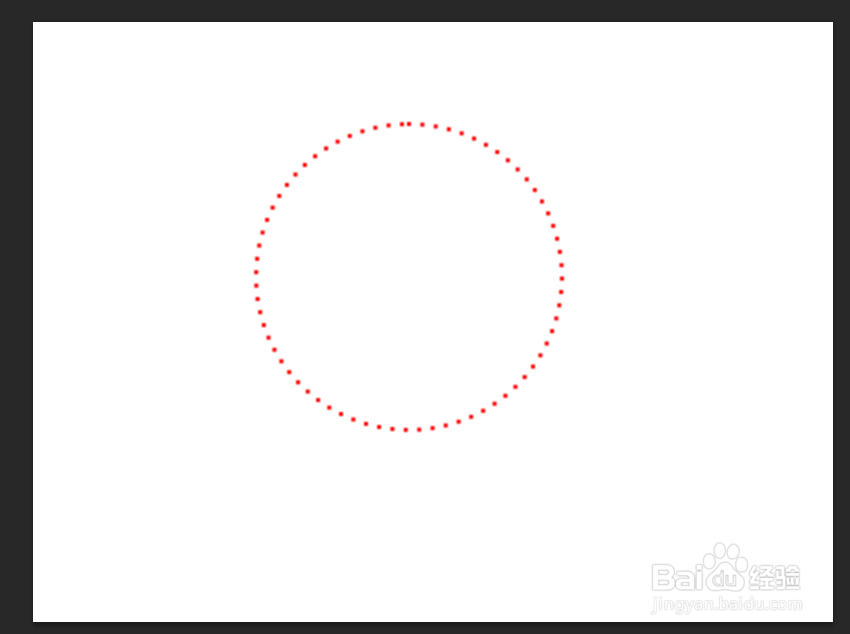1、新建立一个文件,大小:800 x 600像素、72分辨率、RGB模式。如图所示:

2、新建一个 图层 1,如图所示:

3、选中 椭圆工具, 如图所示:

4、在椭圆工具的属性栏上,设置为 路径,如图所示:

5、使用 椭圆工具 在画布上拖出一个 正圆,如图所示:

6、选中画笔工具,设置其间距属性,如图所示:
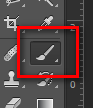

7、来到路径面板,单击 用画笔描边路径 按钮,如图所示:

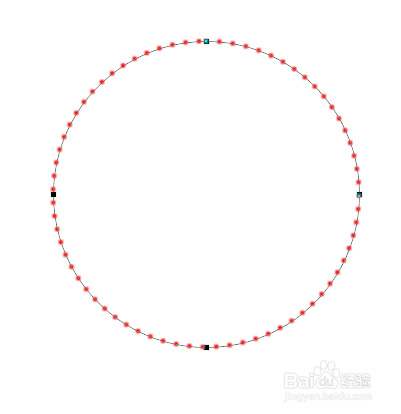
8、删除路径,如图所示:

9、至此,本教程结束,最终效果图,如图所示:
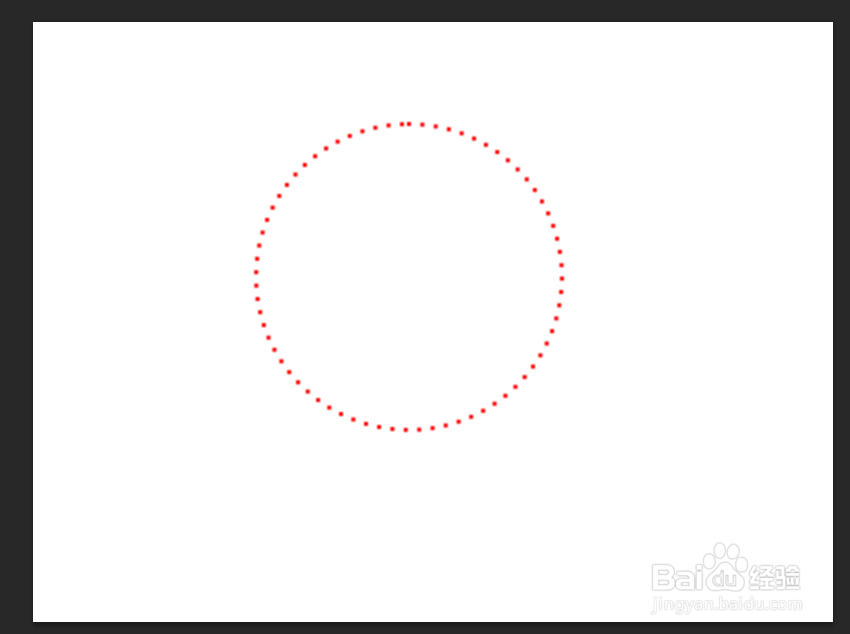
时间:2024-10-17 06:55:07
1、新建立一个文件,大小:800 x 600像素、72分辨率、RGB模式。如图所示:

2、新建一个 图层 1,如图所示:

3、选中 椭圆工具, 如图所示:

4、在椭圆工具的属性栏上,设置为 路径,如图所示:

5、使用 椭圆工具 在画布上拖出一个 正圆,如图所示:

6、选中画笔工具,设置其间距属性,如图所示:
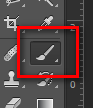

7、来到路径面板,单击 用画笔描边路径 按钮,如图所示:

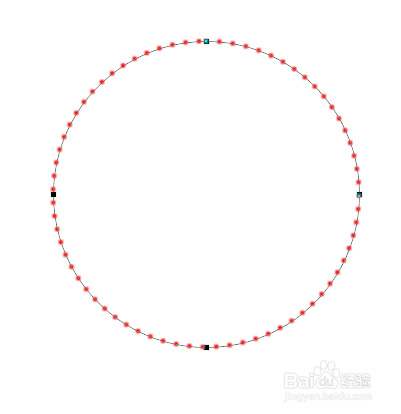
8、删除路径,如图所示:

9、至此,本教程结束,最终效果图,如图所示: